mod 開発ツール
mod 開発ツールを使用すると、開発中の mod や分析に使用されている mod の概要を把握することができます。また、アクション mod でアクションのテスト ランを行ったり、後で使用できるように構成を保存することもできます。
ツールを開くには、[] を選択します。
情報タブ
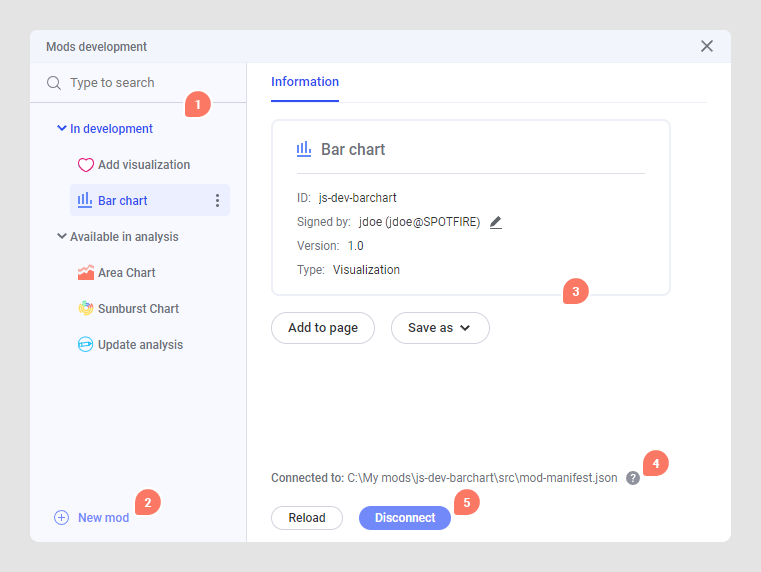
- 左側のサイドバーで、どの mod が開発中で、どれを分析で使用できるかを確認することができます。より多くのオプションを表示するには、サイドバーで mod にカーソルを合わせたときに右側に表示されるメニューを開きます。たとえば、mod をライブラリーやローカルに保存したり、分析から mod を削除したりできます。使用可能なオプションは、mod が開発中かどうかによって異なります。左側のサイドバーは常に使用可能ですが、折りたたんでスペースを節約することもできます。
- 新しい mod に接続するには、サイドバー下部にある [新規 mod] をクリックします。
- 右側のエリアでは、選択した mod に関する情報が表示され、mod を保存することができます。ビジュアライゼーション mod の場合、ビジュアライゼーションをアクティブ ページに追加できます。
- mod が開発中の場合、現在どのように mod に接続しているか (マニフェスト ファイルを含むフォルダへのパス、または開発サーバーへのパス) を確認できます。
- mod が開発中の場合、上の画像のように、ツールの下部に 2 つのボタンが表示されます。再ロードして切断します。mod が開発中でない場合は、インストール済みクライアントで作業していれば、[ファイルに接続] および [開発サーバーに接続] のボタンが表示されます。Web クライアントでは、開発サーバー経由でのみ mod に接続できるため、ボタンは 1 つのみ表示されます。
テスト タブ
アクション mod にはテスト タブもあり、現在 mod 内のどのアクションが現在 1 つ以上の構成を持っているかを確認できます。また、どの構成が分析で使用されていて、どのトリガーに追加されているかを確認することもできます。
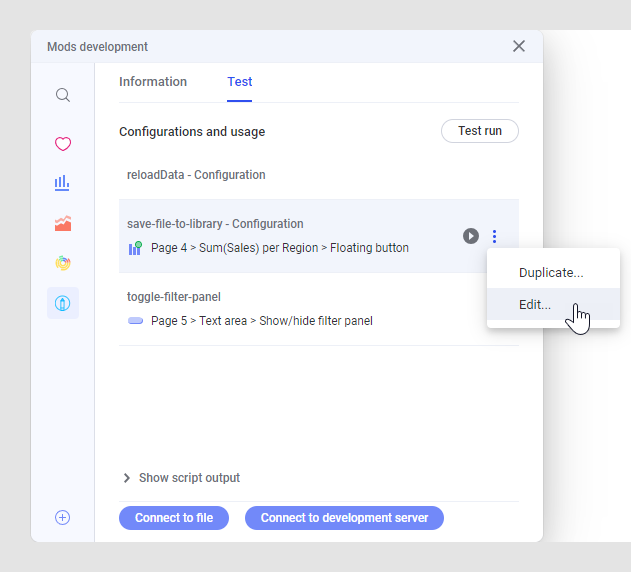
- アクション mod でアクションをテスト ランする
アクション mod を開発する際に、開発途中でアクションのテスト ランを行って、スクリプトが意図したとおりに動作することを確認すると便利です。アクションのテスト ランを行う際に、パラメータを含むアクションの構成を保存して、それらのアクションを同じ構成で再度実行したり、後でビジュアライゼーションのアクション トリガーやテキストエリアのアクション コントロールなどで使用したりするようにできます。
親トピック: mod の開発